Tin công nghệ
4 phương pháp làm tròn số bằng hàm Round trên Excel
Khi bạn thực hiện tính toán trên Excel và gặp kết quả là dãy số thập phân với nhiều số lẻ nằm sau dấu phẩy hoặc dấu chấm và muốn làm tròn nó. Tại bài viết này, mygear.vn sẽ cùng hướng dẫn 4 phương pháp làm tròn số bằng hàm Round trên Excel cực nhanh.
I. Hướng dẫn làm tròn số lên bằng hàm Round trên Excel
1. Công thức hàm Round
Công thức hàm Round =ROUND(Number,N)
Trong đó:
- Number là số cần làm tròn.
- N là đối số, là giá trị thực tiễn truyền vào cho tham số lúc gọi hàm, có thể âm hoặc dương.
- N = 0: Làm tròn đến số nguyên gần nhất.
- N < 0: Làm tròn đến số thập phân chỉ định
- N > 0: Làm tròn qua trái dấu thập phân
- Số được làm tròn mà nhỏ hơn 5 thì đượclàm tròn xuống.
- Số được làm tròn bằng 5 hoặc lớn hơn thì làm tròn lên.
2. Chỉ dẫn dùng hàm Round
Bật file excel, bấm hàm Round vào ô bạn muốn với cú pháp =ROUND(Number,N).
- Giả dụ N = 0 thì ta làm tròn tới số nguyên gần nhất.
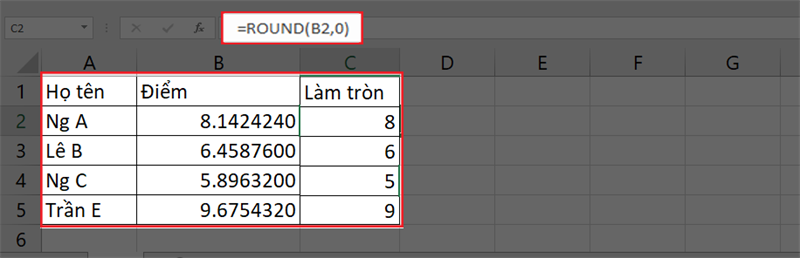
n=0
- Giả dụ N > 0 thì số được làm tròn đến số thập phân chỉ định. Lấy 1 số lẻ khi N =1, lấy 2 số lẻ khi n=2,…
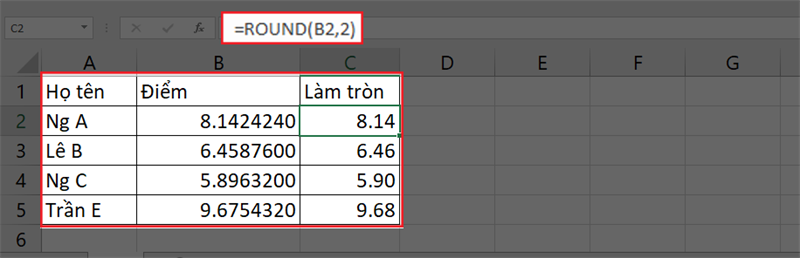
Hàm round
- Giả dụ N < 0 thì số được làm tròn qua trái dấu thập phân. Làm tròn đến hàng chục khi N = -1, làm tròn tới trăm khi N = -2 và làm tròn tới hàng nghìn khi N = -3…
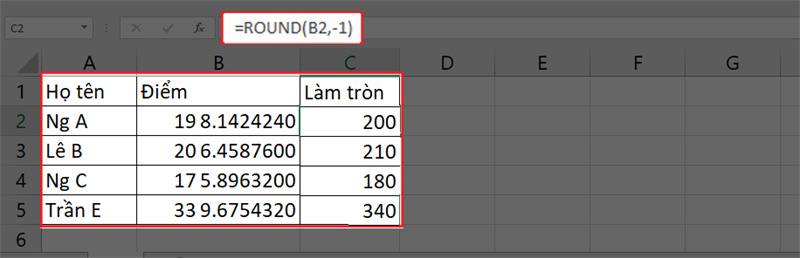
n<0
II. Hướng dẫn làm tròn số lên bằng hàm Roundup trên Excel
Hàm Roundup sẽ cho ra kết quả làm tròn lớn hơn giá trị gốc và giá trị lớn hơn bao nhiêu sẽ phụ thuộc vào cách thức dùng hàm.
1. Công thức hàm Roundup
Công thức hàm Roundup =ROUNDUP(Number,num_digits)
Trong đó:
- Number là số cần làm tròn.
- num_digits là đối số có thể âm hoặc dương.
- Giả dụ num_digits = 0 thì làm tròn đến số nguyên gần nhất.
- Giả dụ num_digits > 0 thì làm tròn đến số thập phân chỉ định. Lấy 1 số lẻ khi num_digits = 1, lấy 2 số lẻ khi num_digits=2,…
- Giả dụ num_digits < 0 thì làm tròn qua trái dấu thập phân. Làm tròn đến hàng chục khi num_digits = -1, làm tròn tới trăm khi num_digits = -2 và làm tròn tới hàng nghìn khi num_digits = -3…
2. Chỉ dẫn dùng hàm Roundup
Bật file excel, điền hàm Roundup vào ô với cú pháp =ROUNDUP(Number,num_digits).
- Giả dụ num_digits = 0 thì làm tròn đến số nguyên gần nhất.
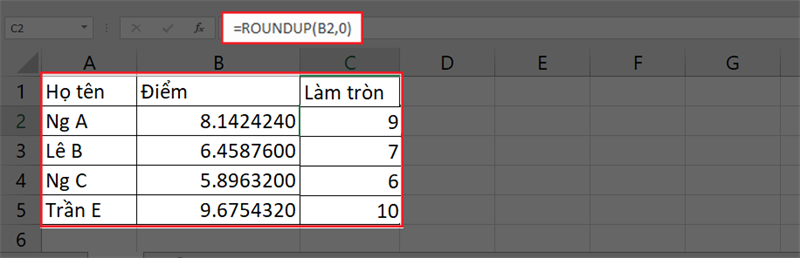
n=0
- Giả dụ num_digits > 0 thì làm tròn tới số thập phân chỉ định. Lấy 1 số lẻ khi num_digits = 1, lấy 2 số lẻ khi num_digits=2,…
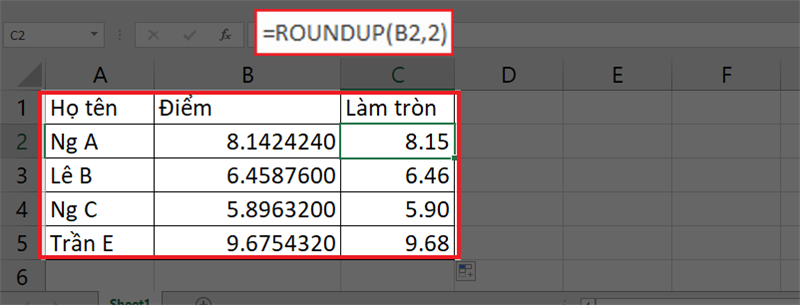
Hàm roundup
- Giả dụ num_digits < 0 thì làm tròn qua trái dấu thập phân. Làm tròn đến hàng chục khi num_digits = -1, làm tròn tới trăm khi num_digits = -2 và làm tròn tới hàng nghìn khi num_digits = -3…
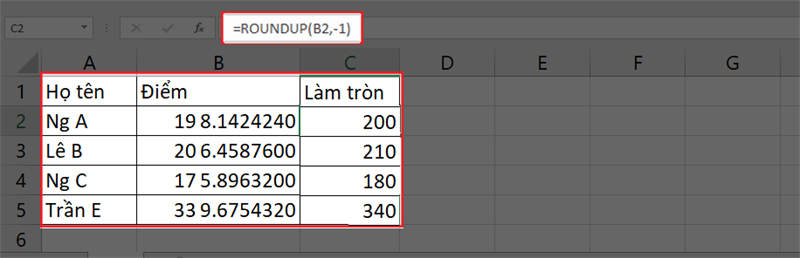
n<0
III. Phương pháp làm tròn số xuống bằng hàm Rounddown trên Excel
Hàm Rounddown sẽ tạo kết quả làm tròn nhỏ hơn giá trị gốc và giá trị nhỏ hơn bao nhiêu sẽ phụ thuộc vào cách sử dụng hàm.
1. Công thức hàm Rounddown
Công thức hàm =ROUNDDOWN(Number,num_digits)
Trong đó:
- Number là số cần làm tròn.
- num_digits là đối số có thể âm hoặc dương.
- num_digits = 0 thì làm tròn đến số nguyên gần nhất.
- num_digits > 0 thì làm tròn tới số thập phân chỉ định (num_digits = 1 lấy 1 số lẻ, num_digits=2 lấy 2 số lẻ,…).
- num_digits < 0 thì làm tròn qua trái dấu thập phân (Làm tròn đến hàng chục khi num_digits = -1, làm tròn tới trăm khi num_digits = -2 và làm tròn tới hàng nghìn khi num_digits = -3...).
2. Cách dùng hàm Rounddown
Mở file excel, bấm hàm Rounddown vào ô bạn muốn bằng cú pháp =ROUNDDOWN(Number,num_digits).
- num_digits = 0: Làm tròn tới số nguyên gần nhất.
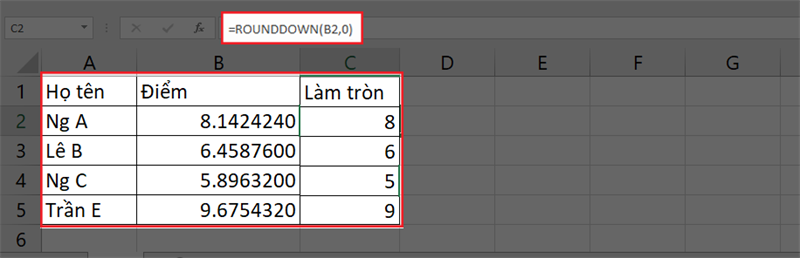
n=0
- num_digits > 0: Làm tròn tới số thập phân chỉ định.
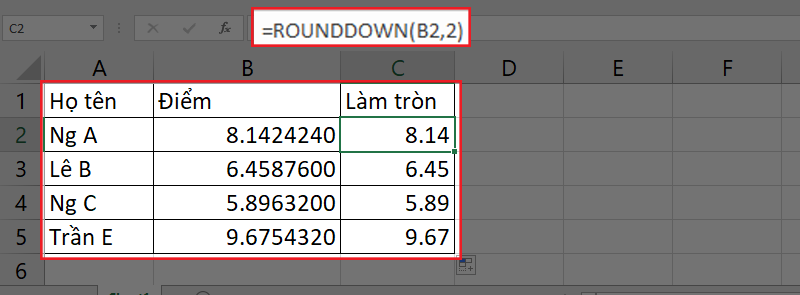
n>0
- num_digits < 0: Làm tròn qua trái dấu thập phân.
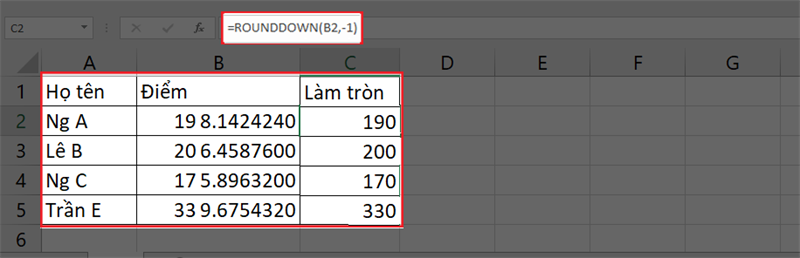
n<0
IV. Hướng dẫn làm tròn tới bội số của số khác bằng hàm MRound trên Excel
Hàm MRound sẽ làm tròn tới bội số của số khác.
1. Công thức hàm MRound
Công thức hàm MRound =MROUND(Number,num_digits)
Trong đó:
- Number là số cần làm tròn.
- num_digits là đối số có thể âm hoặc dương.
Lúc number và num_digits khác dấu thì hàm sẽ báo lỗi #NUM. Nếu number và num_digits cùng dấu thì kết quả chính là số đó.
2. Chỉ dẫn dùng hàm MRound
Mở file excel, nhập hàm MRound vào ô bạn muốn bằng cú pháp =MROUND(Number,num_digits)
num_digits = 2: Làm tròn tới giá trị gần nhất của số cần làm tròn là bội số của 2.
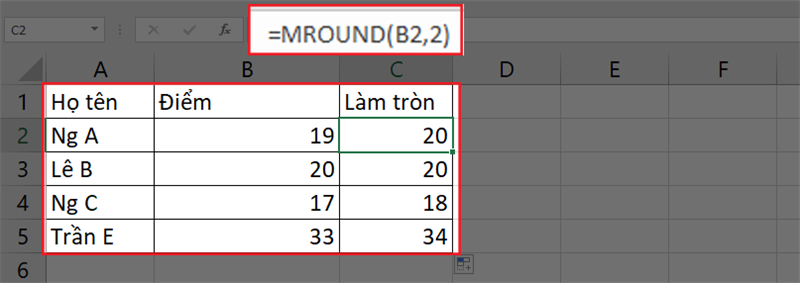
Hàm Mround
V. Các lưu ý tròn tiền trong kế toán
Việc làm tròn số tiền trong kế toán nội bộ như bán hàng, quỹ, công nợ… thì được làm tròn theo quy định của doanh nghiệp.
Việc làm tròn này phải tuân theo quy định của nhà nước và đúng nguyên tắc làm tròn (thường làm tròn tới 0 để tránh phần thập phân) nhưng tổng số tiền phải khớp so với chứng từ (với hóa đơn VAT thì phần tiền trước thuế + tiền thuế phải bằng tổng số tiền phải trả. Nếu phần nào làm tròn lên/xuống thì phần kia phải làm tròn trái lại để đảm bảo nguyên tắc bù trừ.
Và mình đã hướng dẫn bạn làm tròn số bằng hàm Round trên Excel cực dễ hiểu, giúp bạn áp dụng vào công việc tính toán nhanh chóng, chính xác. Nếu bạn thấy bài viết này có ích, hãy san sẻ cho bạn bè và đừng quên để lại bình luận nhé!

 Tin công nghệ
Tin công nghệ
 Game
Game
 Đánh giá
Đánh giá
 Thủ thuật
Thủ thuật
 Tư vấn
Tư vấn
 Khám phá
Khám phá
 Tin khuyến mãi
Tin khuyến mãi
 Review - Video
Review - Video
 PC DIY
PC DIY
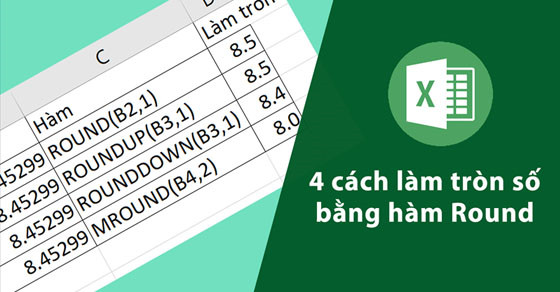
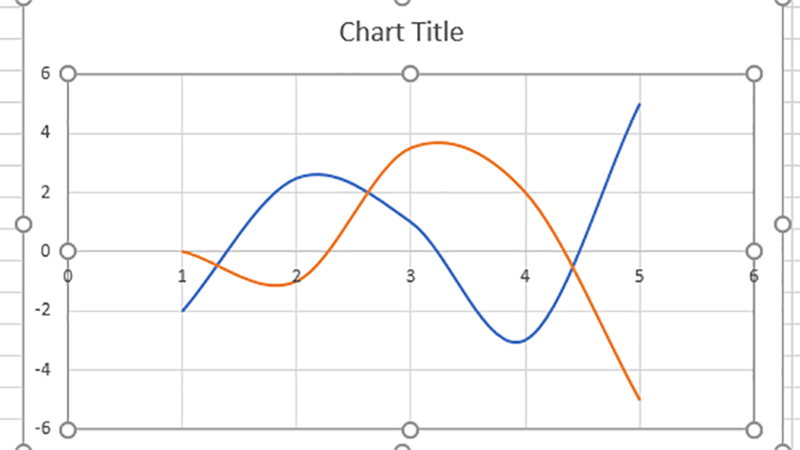
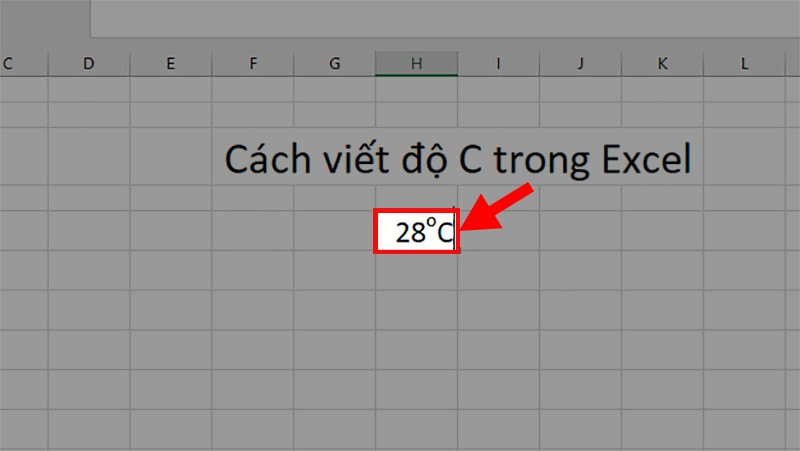

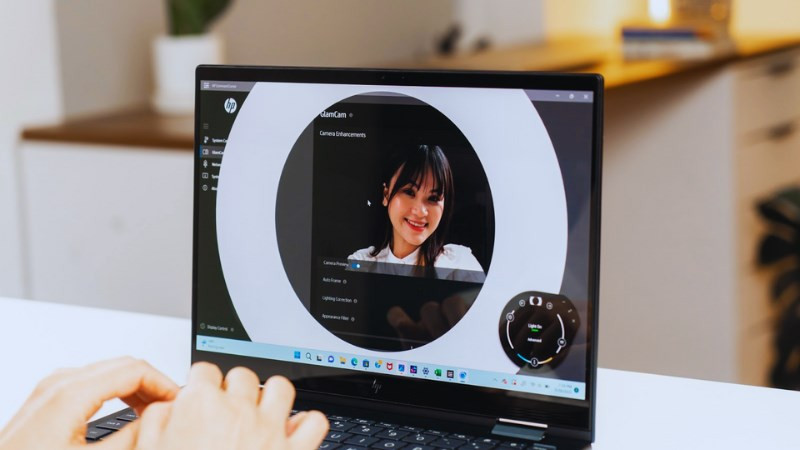























Bình luận bài viết